Emacsを執筆モードにして集中せよ
Emacsの darkroom は、画面の余計な項目を最小限にして、文章の執筆に集中できるようにするパッケージです。
過激なほどにEmacsの画面がシンプルになるので、執筆モードを呼ぶにふさわしいでしょう。さらに目にもやさしい気がします。
使いかた
まず書くことに集中したいバッファを開きます。 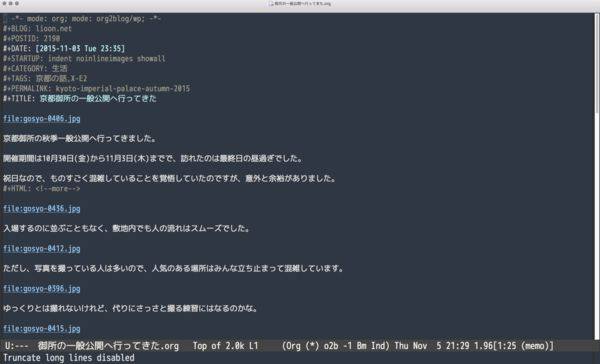
M-x darkroom-mode を実行するとこんな画面に切り替わります。 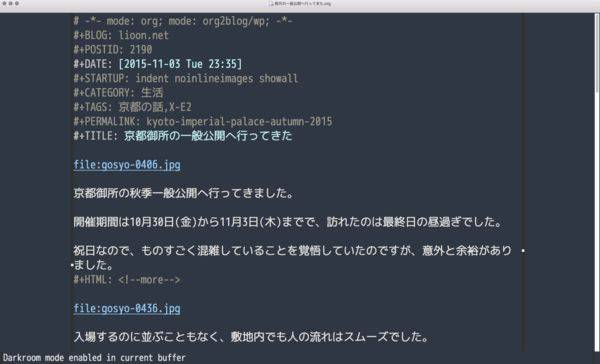
文字サイズが大きくなって、モード行が消えます。
Emacsのアイデンティティのひとつ、モード行が消えてしまいます。モード行があることで余計な情報に目が行き、意外と集中力をそいでいたのかもしれない。
OS X や、Ubuntuのようにデスクトップ環境がフルスクリーンモードをサポートしている場合、さらに集中感が高まります。
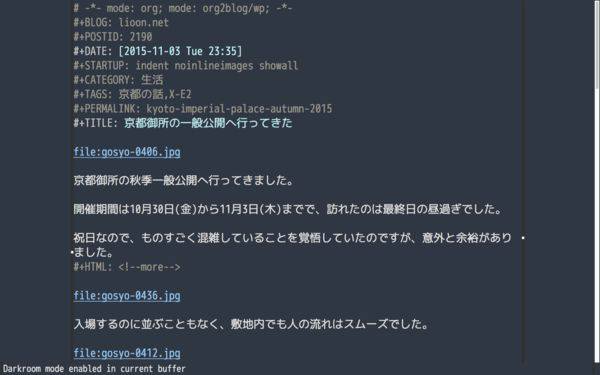
さらに幅を狭めることで、完璧な執筆モードの誕生です。 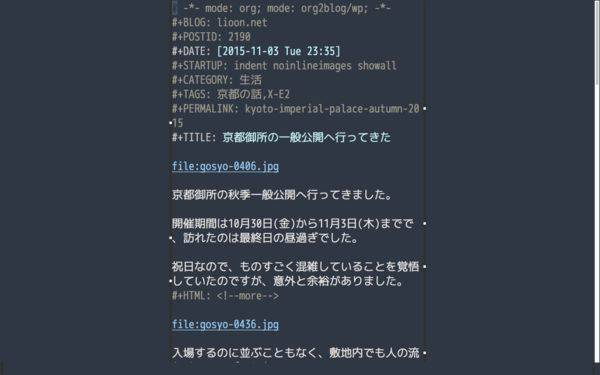
ショートカット C-M-+ と C-M-- で狭めたり広げたりできます。
カスタマイズ
次のカスタム変数をカスタマイズすることで、細かい設定が可能です。
darkroom-text-scale-increase
初期表示の文字サイズは、 Emacsの標準機能 text-scale-mode が利用されています。初期値は2なので、標準よりも2段階、大きいサイズです。
注意点
他にもカスタム変数はありますが、いまいち挙動が微妙で、あまりいじらないほうがいいと思います。
また、次のように、Emacsのファイル変数でモードをdarkroomに指定してもきちんと動きませんでした。
-*- mode: org; mode: darkroom; -*-
darkroomの趣旨から当然なのですが、Emacsのウィンドウはひとつが前提です。 余談: ちなみにEmacsのウィンドウとは、いわゆるGUIのウィンドウではなく、その中を2分割したり3分割したり自由に構成できるアレのほうです。一方、GUIのウィンドウのことはEmacs的にはFrameと呼ぶようです。
もしdarkroom-modeでウィンドウを分割すると、モード行が非表示なので、ウィンドウの境界がわからず、へんな感じになります。
ちなみにdarkroomのバージョンはまだ0.1でした。まあ、こんな感じなのは当然とも言えます。
・・・といろいろ注意点はありますが、標準の設定のままでも十分使えると思います。
インストール
インストールするには、 M-x package-install で darkroom を指定すればOKです。
Emacsでパッケージの紹介する記事ではお決まりになっていますが、MELPA(http://melpa.org/packages/)と登録が必要なので、詳細は次の記事を参照ください。→ Emacsのパッケージ管理を使う
ただ、このままでは認識されないので、インストール完了後、init.el等に次の一文を追加してください。
(require 'darkroom)
darkroomを使わずとも、自力で同等の表示設定はできそうですが、簡単に切り替えができるので、一度、試してみてはいかがでしょうか。